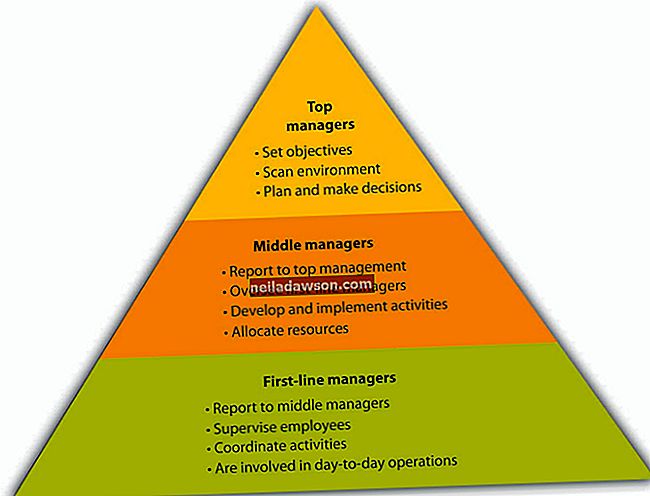Vzhledem k tomu, že formát PDF (Portable Document Format) je kompatibilní prakticky s každým hlavním operačním systémem, podniky jej používají více než kdokoli jiný, když potřebují posílat důležité dokumenty e-mailem nebo přes web. Vaše firma může odesílat a přijímat četné dokumenty PDF a příležitostně se může setkat s jedním zabezpečeným heslem, které zabrání úpravám. Často je jednodušší upravit existující PDF než hledat nebo znovu vytvořit dokument, který byl původně použit k jeho vytvoření. V důsledku toho možná budete chtít upravit nebo znovu použít soubor PDF, který má heslo. Pokud neznáte nebo jste zapomněli heslo, můžete pomocí bezplatného online odemykače PDF deaktivovat zabezpečení v PDF, abyste jej mohli upravit.
1
Přejděte na bezplatný web, jako je FoxyUtils.com, CrackMyPDF a PDFUnlock, který vám umožní odstranit omezení úprav souborů PDF chráněných heslem. Tyto weby vám umožňují odstranit hesla oprávnění pro soubory PDF, které můžete otevírat a prohlížet, ale ne upravovat (viz Zdroje).
2
Klikněte na odkaz nebo tlačítko „Procházet“ nebo „Vybrat soubor“ na webu PDF-Unlocker. Po zobrazení okna prohlížeče souborů otevřete v počítači složku, která obsahuje soubor PDF s heslem, které chcete odebrat. Vyberte název souboru PDF a klikněte na „Otevřít“.
3
Klikněte na tlačítko „Odebrat heslo“, „Odemknout“, „Bezva“ nebo podobně pojmenované tlačítko na webu. Počkejte několik sekund, než web pro odemknutí PDF nahraje vybraný soubor PDF, poté zakažte a odeberte heslo oprávnění.
4
Klikněte na odkaz ke stažení nebo na tlačítko označené „Stáhnout popraskanou verzi“, „Stáhnout odemčenou verzi“ nebo „Stáhnout soubor s odstraněnými omezeními“. Vyberte ve svém počítači složku, do které chcete odemčený soubor PDF uložit, poté kliknutím na „Uložit“ stáhněte nový soubor a uložte jej do počítače.
5
Spusťte Adobe Acrobat, Foxit nebo jinou aplikaci schopnou upravovat soubory PDF. Klikněte na „Soubor“, poté na „Otevřít“ na liště nabídek a přejděte na stažený odemčený soubor PDF. Zvýrazněte název odemknutého souboru PDF a klikněte na „Otevřít“.
6
Podle potřeby upravte odemčený soubor PDF. Kliknutím na „Soubor“ a poté na „Uložit“ na panelu nabídek uložte upravený dokument PDF.